广州市小额工程交易系统操作手册V3.3
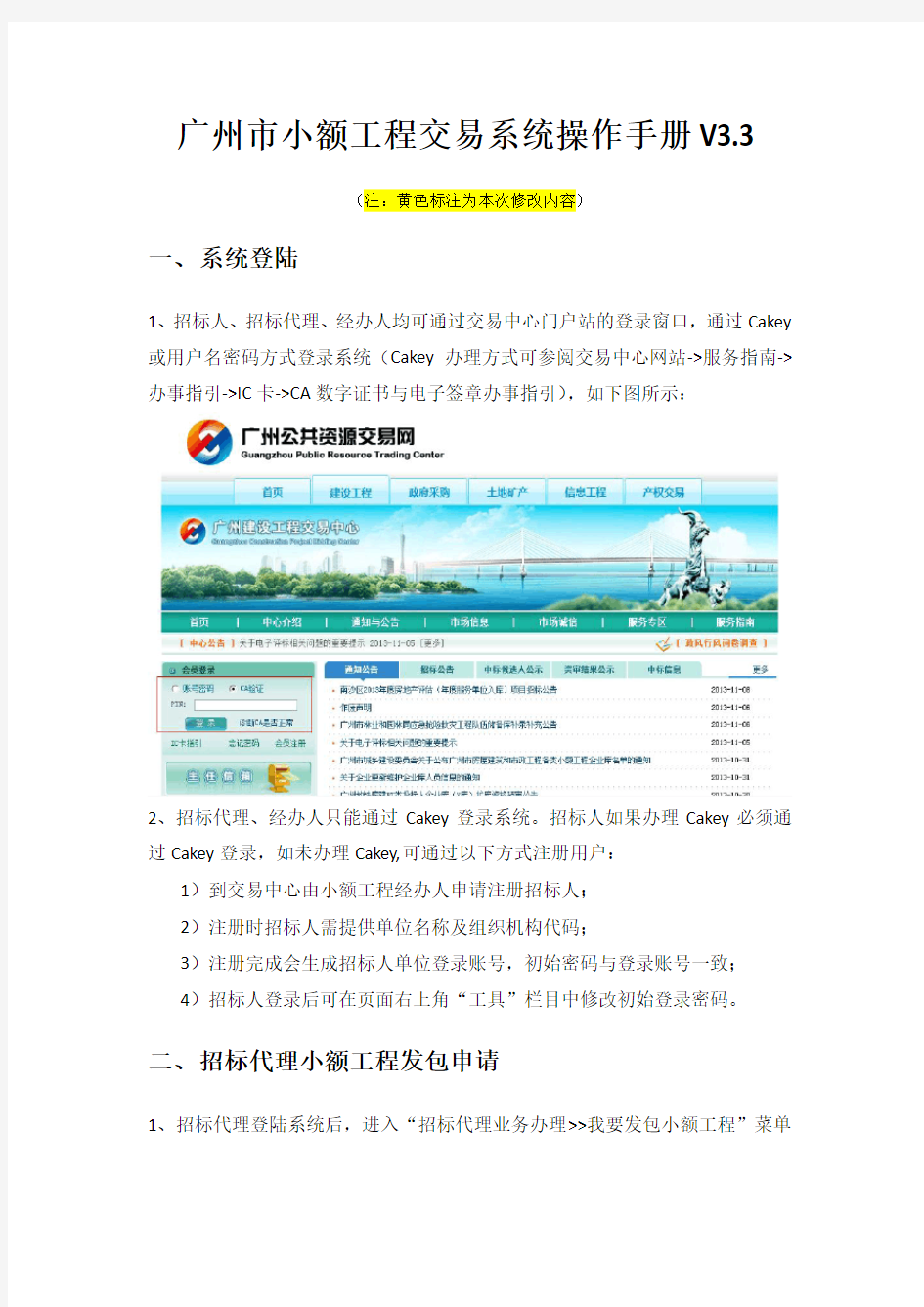
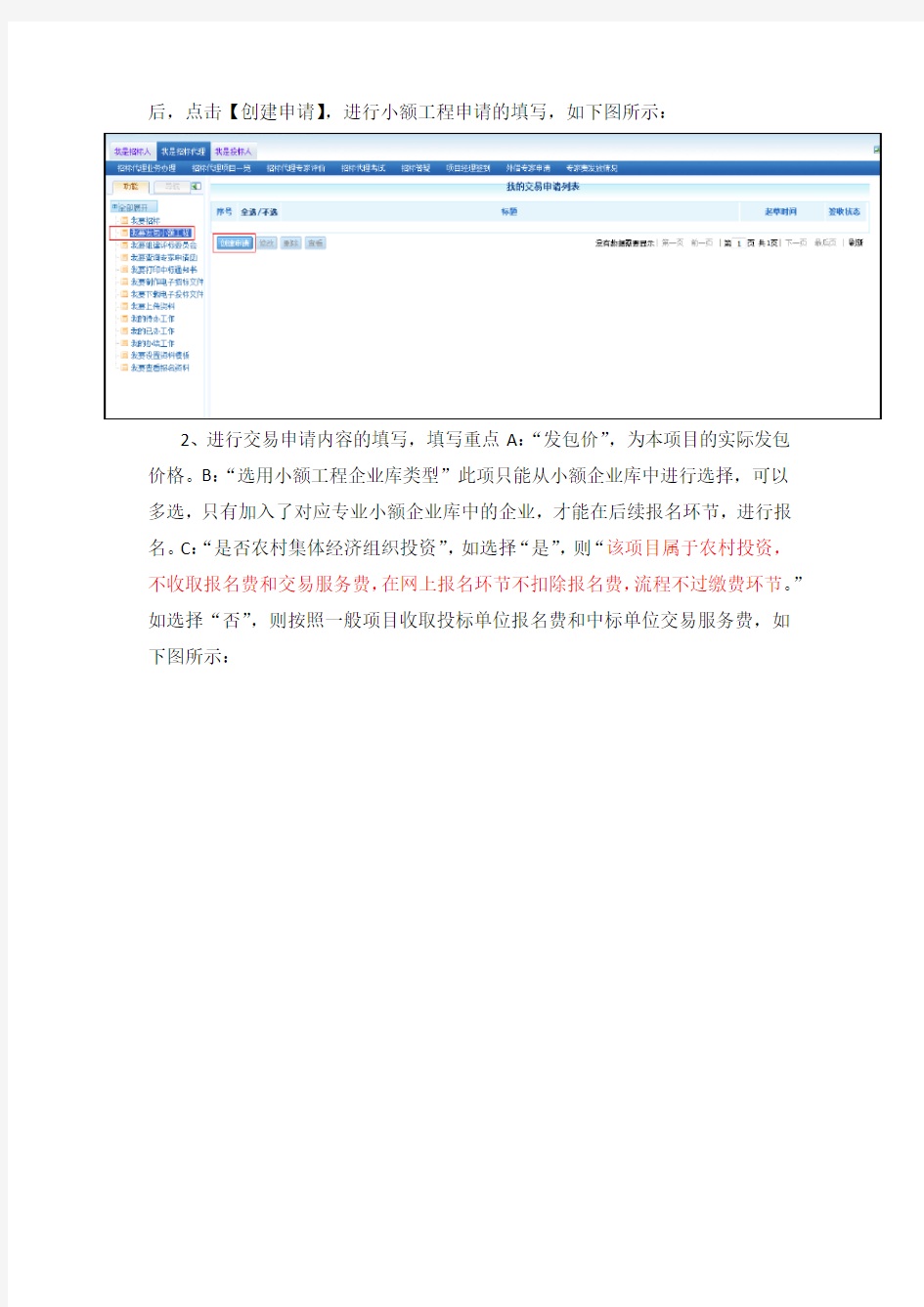
广州市小额工程交易系统操作手册V3.3
(注:黄色标注为本次修改内容)
一、系统登陆
1、招标人、招标代理、经办人均可通过交易中心门户站的登录窗口,通过Cakey 或用户名密码方式登录系统(Cakey办理方式可参阅交易中心网站->服务指南->办事指引->IC卡->CA数字证书与电子签章办事指引),如下图所示:
2、招标代理、经办人只能通过Cakey登录系统。招标人如果办理Cakey必须通过Cakey登录,如未办理Cakey,可通过以下方式注册用户:
1)到交易中心由小额工程经办人申请注册招标人;
2)注册时招标人需提供单位名称及组织机构代码;
3)注册完成会生成招标人单位登录账号,初始密码与登录账号一致;
4)招标人登录后可在页面右上角“工具”栏目中修改初始登录密码。
二、招标代理小额工程发包申请
1、招标代理登陆系统后,进入“招标代理业务办理>>我要发包小额工程”菜单
后,点击【创建申请】,进行小额工程申请的填写,如下图所示:
2、进行交易申请内容的填写,填写重点A:“发包价”,为本项目的实际发包价格。B:“选用小额工程企业库类型”此项只能从小额企业库中进行选择,可以多选,只有加入了对应专业小额企业库中的企业,才能在后续报名环节,进行报名。C:“是否农村集体经济组织投资”,如选择“是”,则“该项目属于农村投资,不收取报名费和交易服务费,在网上报名环节不扣除报名费,流程不过缴费环节。”如选择“否”,则按照一般项目收取投标单位报名费和中标单位交易服务费,如下图所示:
交易申请填写页面
小额工程企业库选择页面
3、填写完成后,可点击“交易申请”页面底部的“保存”按钮对数据进行保存,数据保存后,可选择未提交的申请,进行修改或者删除,如下图所示:
4、申请填写无误后,可点击“提交”按钮,提交申请,等待经办人签收。提交后如下图所示:
三、招标人小额工程发包申请
1、招标人登陆系统后,进入“招标人业务办理>>我要发包小额工程”菜单后,点击【创建申请】,进行小额工程申请的填写,如下图所示:
四、资料上传
1、招标人通过进入菜单“招理人业务办理>>我要上传资料”,招标代理通过进入菜单“招标代理业务办理>>我要上传资料”后,通过项目编号,先查找到对应的小额工程,再选择项目,点击列表下方的“资料上传”,可进入资料上传页面,如下图所示:
2、在对应的资料名称后,可通过“浏览”按钮上传相应的附件,文件上传完成后,显示如下图所示:
3、对于“是否签收”状态为空的文件(经办人员还未签收),招标人、招标代理可点击文件名称左边的“删除”按钮,对己上传的文件先进行删除再重新“浏览”上传;或者直接“浏览”上传新的文件,新上传的文件将直接覆盖旧文件。覆盖完成的后,可通过文件行最右边的“查看”按钮,查看历史文件的版本情况,如下图所示:
五、小额工程接案
1、经办人登陆系统后,可按照一般项目的方式,进行小额项目的接案,操作如下图:
2、小额工程交易申请受理及部长审核,和一般项目的方式操作一致。
六、交易申请部长审核及任务分配
1、部长通过“待办工作”进入“交易申请部长审核及任务分配”环节后,可对
交易申请的信息进行审核,并分配下一环节的任务经办人,同一般项目操作一致,如下图所示:
七、(外网)日程安排
1、招标代理、招标人通过“我的待办工作”,找到相应的项目,然后点击项目
名称的链接,进入到对应的环节,进行业务办理,如下图所示:
2、进入“日程安排”环节后,可进行相应内容的排期,需排期内容为“发包公
告时间”,“网上报名时间”,“递交报名资料时间和地点”,“摇珠时间和地点”。
3、确认填写无误后,提交经办人进行“日程安排”内容的确认。
八、日程安排
1、经办人通过“待办工作”,进入“日程安排”环节后,可对招标人、招标代
理填写的排期内容进行复核确认,并选择相应的场地,如下图所示:
2、确认完成后,可提交给招标人、招标代理填写“发布公告”环节相关的内容,如下图所示:
九、(外网)发布公告
1、招标代理、招标人通过“我的待办工作”,进入“发布公告”环节后,项目
进入发布公告环节后,可进行公告发布的设置,并填写保证金相关信息,同时可查看投标单位缴纳保证金的情况,如下图所示:
如在公告期间,小额项目企业进行报名或者缴纳了项目保证金,可通过上图中的“查询保证金”页面查看缴纳情况,如下图所示:
十、网上报名
1、项目进入到报名时间之后,承包意向人可通过交易中心门户网站的登录窗口使用Cakey登录,如下图所示。Cakey办理方式可参阅交易中心网站->服务指南->办事指引->IC卡->CA数字证书与电子签章办事指引。
在“我是投标人”->“投标业务办理”->“我要网上报名”中查询到当前在报名时间内的项目进行网上报名。
2、如企业已加入项目要求的小额企业库,则可以进行报名信息填写,如下图所示:
3、报名成功后,投标业务办理页面显示如下:
4、如企业不符合项目要求,未加入对应的小额企业库,则进行投标人编号选择时,将提示“您不符合此项目的企业库类型要求,不能报名”,如下图:
十一、交易保证金缴纳
为了保证承包意向人在投标活动中能顺利递交交易保证金,请承包意向人预先在交易中心办理银行基本账户信息的登记手续,否则交易保证金将无法递交,这也将会影响到承包意向人的投标活动。
基本户投标保证金的办理和注意事项请认真阅读以下内容:
广州建设工程交易中心投标人基本账户投标保证金操作指引
总则
一、为完善广州建设工程交易中心(以下简称交易中心)工程交易项目投标保证金的管理,根据《广州市建设工程招标投标管理办法》和广州市建委(穗建筑纪[2013]7号)文件精神,对招标人委托交易中心代收代退投标人基本户保证金的操作流程,制定本操作指引。
二、属于广州市、区(含增城、从化)建设工程招标投标管理办公室监管的招标项目,保证金必须是从投标人基本账户汇出,操作流程须按本指引执行。其他招标项目,可参照本指引办理。
三、招标人委托交易中心代收代退基本户投标保证金,可在招标文件载明相关条款或向交易中心出具代收代退投标基本户保证金委托书。
四、交易中心建立基本户投标保证金专用账户管理系统,系统可对投标人非基本银行账户的汇款进行筛选,只有投标人从基本账户汇入的投标保证金才能被认定可以使用。
第一节基本户投标保证金的提交
五、投标人应在交易中心办理企业“基本账户”、“开户银行”及“开户银行行号”的登记工作。
投标人应通过IC卡登录交易中心网站,按企业资料的登记流程,办理企业基本账户、开户银行及开户银行行号信息的登记。否则将无法使用交易中心帐管系统递交投标保证金。其中银行基本户资料审核需到交易中心窗口审核基本户开户许可证。
六、流程:
(一)投标人根据招标文件要求,从基本账户向交易中心基本户保证金专用账户汇出投标保证金后,投标人可登录交易中心帐管系统查询资金的到
帐情况。
具体操作:以投标人身份登录交易中心网站—>点击投标人账户管理—>点击保证金管理(基本户)—>点击项目投标保证金管理—>点击“基本户信息”可查本单位资金的到账情况。
(二)资金到帐后,在完成投标报名至开标前,投标人应在交易中心帐管系统中将到账资金转到对应的投标项目中。完成该项确认后,认定投标人完成了缴纳投标保证金的义务。
具体操作:在完成投标报名后至开标前,以投标人身份登录交易中心网站—>点击投标人账户管理—>点击保证金管理(基本户)—>点击项目投标保证金管理—>点击“转投标保证金按键”—>在弹出的方框内点击“选择”
按键,输入要投标的项目编号和名称,选定项目按“确认”键—>确认后系统返回项目投标保证金管理界面,投标保证金提交完成。
*系统反馈投标人递交保证金的情况有2-3分钟的延时。
开标时,系统会显示投标人已缴纳投标保证金情况。若招标文件要求递交纸质交款证明,投标人可打印缴款证明,经交易中心确认后,可用于投标文件的附件。
第二节投标保证金的管理
七、交易中心专用结算帐户上设立帐管系统,根据投标人在企业库登记的资料,以IC卡编号为依据,为已经登记“基本账户”、“开户银行”及“开户银行行号”资料的企业建立对应的子账户。投标人可登录交易中心系统对本企业的账户资金情况进行查询、办理投标保证金的缴纳事宜。
八、投标人将子帐户资金确认为项目投标保证金后,该款项即被冻结。交易中心开标系统将显示该投标人已缴纳了投标保证金。(系统只受理一笔款项对应一个标段的方式)
九、招标项目结束后,在招标人与中标人签订合同5日内,交易中心凭招标人书面授权,将投标人项目投标保证金退回投标人基本账户。
十、投标人投标保证金在子账户里实行专户管理,投标人资金所发生的银行利息,根据银行账户管理规则,每季度结算一次,并退回投标人基本户。
第三节保证金的退回及没收
十一、招标项目结束后,招标人最迟应在与中标人签订合同5日内,书面授权交易中心退回招标项目的投标保证金。
十二、如招标人提前要求退回投标保证金,可在以下节点提出退款要求,交易中心可应招标人要求办理退款手续。
(1)评标结束,选定中标人后,可要求办理该项目全体非中标候选人的保证金退款;
(2)项目异常中止,招标人应在项目中止5日内,向交易中心出具退还全体投标人的保证金函;
十三、因招标人原因,导致招标项目无法继续进行,延后时间超过投标有效期的,若投标人自动放弃投标,由投标人提出申请,并承诺放弃中标资格,经招标人同意后,投标人可凭招标人的书面证明到交易中心单独办理保证金退款手续。
十四、经项目监管部门裁定,因投标人发生违法违规行为,应罚没投标保证金的,由监管部门或招标人书面通知交易中心。该投标人的项目保证金将由交易中心按行政处罚要求转交接受罚款的部门或单位。
十五、误缴款的退回。投标人非基本账户汇入的款项,将不得作为投标保证金使用,投标人可凭银行汇款证明、法人证明书、法人委托书、填写申请退款申请书,到交易中心办理相关款项的退款手续。
附则
自2013年7月1日起,交易中心将按本指引办理基本户投标保证金的代收代退工作。
广州建设工程交易中心缴费账户
投标保证金专户
账户名称:广州建设工程交易中心
账号:44001583404059333333
开户银行:中国建设银行广州天润路支行
(本账户仅限于投标单位使用基本户转入,其余账户转入无效。)
中标服务费专户(中标单位)
账户名称:广州建设工程交易中心
账号:44001583404052500025
开户银行:中国建设银行广州天润路支行
场地使用费专户(招标单位、业主)
账户名称:广州建设工程交易中心
账号:44001583404052503200
开户银行:中国建设银行广州天润路支行
关于基本户保证金缴纳相关问题的解答
如下链接所示:
https://www.360docs.net/doc/dd6296094.html,/cms/wz/view/other/jgy.jsp?siteId=1&infoId=212846&ch annelId=40
十二、(外网)报名
1、招标代理、招标人通过“我的待办工作”,进入“报名”环节后,可查看投标单位报名信息,如下图:
诚信库网上申报操作手册
江苏国泰新点软件有限公司 地址:江苏张家港市经济开发区(.cn) 客服电话:0 三亚市人民政务中心网上电子招投标系统诚信库申报操作手册 目录 一.概述....................................................................................................错误!未定义书签。 1.1.网上诚信库类型........................................................................错误!未定义书签。 1.2.注册帐号....................................................................................错误!未定义书签。 1.3.审核状态....................................................................................错误!未定义书签。 1.4.扫描件........................................................................................错误!未定义书签。 二.网员信息管理....................................................................................错误!未定义书签。 2.1.施工企业....................................................................................错误!未定义书签。 基本信息............................................................................错误!未定义书签。 施工资质............................................................................错误!未定义书签。 项目经理............................................................................错误!未定义书签。 安全生产考核....................................................................错误!未定义书签。 企业业绩............................................................................错误!未定义书签。 企业获奖............................................................................错误!未定义书签。 各类证书............................................................................错误!未定义书签。 变更历史............................................................................错误!未定义书签。 信息披露............................................................................错误!未定义书签。 未审核的修改....................................................................错误!未定义书签。 2.2.监理企业....................................................................................错误!未定义书签。 基本信息............................................................................错误!未定义书签。 监理资质............................................................................错误!未定义书签。 项目总监............................................................................错误!未定义书签。
中国中铁工程项目成本管理信息系统V2.0快速使用指南
中国中铁工程项目成本管理系统V2.0 快速使用指南 中国中铁工程项目成本管理信息系统项目组 2015年11月编制
目录 第一章如何登录系统 (1) 第二章各部门工作步骤 (6) 第三章各部门操作指导 (11) 第一节工经部业务操作指导 (11) 第二节工程部业务操作指导 (20) 第三节物机部业务操作指导 (25) 第四节财务部业务操作指导 (30) 第五节其他部门业务操作指导 (34)
第一章如何登录系统 网页端登录 第一步:打开浏览器在地址栏中输入成本管理系统网页端地址(网络地址请咨询本局成本系统管理员); 第二步:按照下图红色序号,以此输入用户名、密码及验证码(用户名及密码请咨询本局成本系统管理员)。 网页端首页区域划分标识: 系统分三个主要的区域:蓝色部分为状态区,红色部分为菜单区,灰
色部分为作业区。 状态区:显示当前登录用户,系统帮助,注销,退出系统,密码修改,账号切换等; 菜单区:显示当前用户可使用的所有菜单,系统会根据当前登录用户的权限显示所有可使用的菜单项。导航菜单可通过折叠符号进行折叠; 作业区:显示常用功能模块(用户可以通过【设置】按钮来设置常用的功能菜单),通知及待办任务列表。 菜单区打开方式:点击【功能菜单】或图示箭头,展开功能列表。详见下图: 客户端登录 一、安装客户端 第一步:双击客户端安装包,打开安装向导(注意:如果是window 7系统,安装路径不要选择在C盘。)
第二步:点击【下一步】,进入选择安装文件夹界面: 第三步:为安装程序设置好安装路径后,点击【下一步】,进入确认安装界面,点击【下一步】,开始安装:
企业与人员信息诚信申报平台操作手册
企业与人员信息诚信申报平台 用户手册 2018年8月4日
目录 一引言 (3) 1.1编写目的 (3) 1.2文档范围 (3) 1.3术语与缩写词 (3) 二系统登录 (4) 三密码修改 (7) 四系统退出 (7) 五系统各功能使用 (8) 5.1 企业信息 (8) 5.1.1 企业基本信息 (8) 5.1.2 企业证书信息 (10) 5.2 人员信息 (13) 5.2.1 人员基本信息 (13) 5.2.2 人员资质信息 (15) 5.3 业绩信息 (17) 5.4 行政处罚 ................................................................................................................. 错误!未定义书签。 5.5 诚信证明 ................................................................................................................. 错误!未定义书签。 5.6 任职锁定记录 (19) 5.6.1 任职记录 (19) 5.6.2 锁定记录 (19) 5.7帮助中心............................................................................................................ 错误!未定义书签。
一引言 1.1编写目的 本文档是《企业与人员信息诚信申报平台》的使用手册,供建筑行业各单位(企业)等相关人员阅读。 1.2文档范围 本文档主要内容包括系统登录、系统退出和系统各功能使用。 1.3术语与缩写词
四川省建设工程合同备案管理信息系统操作手册
四川省建设工程合同备案管理信息系统 操作手册 四川省住房和城乡建设厅 2018年1月
目录 1.系统运行环境 (1) 1.1系统支持 (1) 1.2最低硬件配置 (1) 1.3设置IE (2) 2.业务功能 (3) 2.1系统登录 (3) 2.2造价企业合同备案 (6) 2.2.1合同备案 (6) 2.2.2合同变更 (10) 2.3施工企业合同备案 (12) 2.3.1施工总承包合同备案 (12) 2.3.2专业承包合同备案 (12) 2.3.3劳务分包合同备案 (13) 2.4监理企业合同备案 (13) 2.5招标代理机构合同备案 (13) 2.6勘察单位合同备案 (13) 2.7设计单位合同备案 (14) 2.8项目管理合同备案 (14) 2.9其他工程类型合同备案 (14) 2.10工程总承包(EPC)合同备案 (14) 1.系统运行环境 1.1系统支持 本系统需在windows操作系统环境下运行,浏览器版本Internet Ex?plorer9.0或以上版本。 1.2最低硬件配置 CPU:P4 2.0以上,内存:大于512M,低于此配置,会影响系统运行速度,甚至无法正
常使用。 1.3设置IE 登录本系统时,将四川省住房和城乡建设厅网址(https://www.360docs.net/doc/dd6296094.html,)加入为可信任站点。步骤如下: 1)打开IE浏览器,点击菜单栏的工具选项,在下拉列表中选择 2)在弹出的窗口中选择插页,选择然后点击按钮。 3)在弹出窗口中,将本系统网址添加到区域中,点击按钮,再点击 按钮即可。如图1-3所示:
2.业务功能 2.1系统登录 打开IE浏览器(Internet Explorer),在地址栏中输入“https://www.360docs.net/doc/dd6296094.html,/”,按回车键,进入四川省住房和城乡建设厅网站首页,在界面中点击“建筑市场监管与诚信一体化平台”,如下图所示:
佛山市房地产和建筑行业诚信管理系统操作手册
佛山市房地产和建筑行业诚信管理系统 操作手册 佛山市住房和城乡建设管理局编印 2013年3月
目录 第一节关于本系统 (3) 第二节申办诚信手册 (5) 第三节建筑行业企业资料变更申请 (17) 第四节房地产行业企业资料变更申请 (22) 第五节建筑行业综合考评申请 (27) 第六节房地产行业年度综合考评申请 (31) 第七节常见问题解答 (35) 问题1、应该使用什么浏览器访问诚信系统? (35) 问题2、常用的表格在哪里可以下载? (35) 问题3、诚信手册申请表或变更申请表在哪里打印? (36) 问题4、为什么图片上传后,还是显示旧的图片? (37) 问题5、为什么上传附件的时候,系统好慢,甚至就不动了? (37) 问题6、提交申请后,为什么申请材料附件上传不能编辑了? (38) 问题7、市外建筑行业企业诚信保证金在哪里填写? (38) 问题8、省外建筑行业企业申请手册是否需要在省厅备案? (39)
第一节关于本系统 1、系统简介 本系统全称为:佛山市房地产和建筑行业诚信管理平台,以下简称为诚信系统。系统网址: 建议使用IE6.0或以上版本浏览器使用本系统。 系统技术支持:佛山市金政信息科技有限公司。 2、系统功能 诚信系统分为两个管理子系统:房地产行业诚信和资质管理、建筑行业诚信管理。(1)房地产行业诚信和资质管理的公众网及登录界面如下图所示: 网址:
(2)建筑行业诚信管理的公众网及登录界面如下图所示: 网址:build.do 诚信系统的主要功能概述: (1)房地产行业诚信资质管理的功能包括有:房地产行业企业申办诚信手册、企业基本资料和人员变更、诚信手册遗失补办、年度综合考评、奖惩登记等。(2)建筑行业诚信管理的功能包括有:建筑行业单位诚信手册登记、企业基本资料和人员变更、遗失补办、管辖工程业绩登记、年度综合考评、奖惩登记等。 3、本教程内容 本培训教材适用于房地产行业企业和建筑行业企业用户,教材中对以上系统功能中最常用的、最重点的内容(申办诚信手册、企业基本资料和人员变更、综合考评申请)这几项业务事项的企业操作进行重点讲解,其它的业务事项操作与它们类同,在此不作详细讲解。另外,在本教程的后面会对系统中常见的问题进行详细解答,以供参考。
北京市建筑施工现场人员管理信息系统使用手册
北京市建筑施工现场人员管理信息系统 北京市建筑施工现场人员管理信息系统企业用户使用操作手册 北京市建设委员会建筑业管理处 2003年5月
目录 1. 概述 3 1.1 系统说明 3 1.2 系统要求 3 1.3 术语错误!未定义书签。 2. 系统安装 4 2.1 安装操作步骤 4 3. 功能操作 6 3.1 登录系统 6 3.1.1 系统初始化7 3.1.2 修改系统口令13 3.2 工程项目信息15 3.2.1 工程项目总承包信息15 3.2.2 工程项目专业承包/分包信息19 3.2.3 工程项目劳务分包信息24 3.3 施工现场人员信息33 3.4 产生上报数据42 3.5 历史数据查询44 3.6 退出系统46
建筑施工现场人员信息管理系统 1. 概述 1.1 系统说明 为了进一步加强北京市施工现场工作人员和外地施工队伍的管理工作,完善工程项目劳务用工的备案制度,确保外地施工队伍的调配和流动能够得到有序的管理和控制,北京市建设委员会组织、设计、开发了《北京市建筑施工现场人员管理信息系统》。请各工程项目总承包单位的项目部按照本操作手册的规范认真填写,并在指定时间内做好申报工作。 本操作手册是针对《北京市建筑施工现场人员管理信息系统》的项目人员信息申报子系统而编写。企业用户通过项目人员信息申报子系统完成工程项目人员的信息申报工作。 本系统的工程项目人员的上报数据以工程项目为单位。 1.2 系统要求 PC机配置: CPU:奔腾II以上 内存:32Mb 硬盘空间:20Mb 光驱 软驱 操作系统: Windows 95 Windows 98 Windows NT Windows 2000 Windows XP
诚信库扫描件打印工具操作手册V1.0
诚信库扫描件打印工具操作手册 一、扫描件打印工具及操作手册下载地址(只适用于施工、监理企业) 安装文件中已经包含了插件安装包,若插件安装包损坏,请在以下地址重新下载,相关插件下载地址: https://www.360docs.net/doc/dd6296094.html,/gxzbw/toolsdown/ToolsDownload.html 二、扫描件打印工具插件安装和注意事项 必须先安装以下插件,才可以使用诚信库扫描件打印工具,不然会出现点击没反应的情况。 1.CADControl插件: 点击图标,安装程序界面如下,一直点击下一步完成安装即可:
2.GXControl4.4插件: 双击安装图标,出现该页面点击下一步即可: 完成后会提示安装该程序,点击安装即可,安装完成后若提示是否重启电脑,要选稍后重启电脑:
安装完成后会提示安装pdf插件,点击下一步安装即可: 完成后会出现以下页面,请耐心等待不要关闭该页面:
出现完成页面即可: 3.新点投标文件制作软件(广西版)v7. 4.2.19: 双击文件中的安装图标,出现安装界面点击下一步安装完成即可:
诚信库扫描件打印工具安装: 点击安装图标,出现以下界面点击下一步安装即可: 二、企业锁环境检测 插入企业锁(可以使用工具test_dog.rar 验证能否正确读取到企业锁,双击 test_dog.rar 打开,如下图 点击Read,如果能够读出一串数字,说明是企业锁驱动已经装好,如果没有反应或
其它提示,则说明还没有装好驱动,需要重新安装驱动Epass1000.rar ,直到 test_dog.rar能够正常使用。) 三、企业插件安装 三、工具使用 1、打开工具 双击打开桌面上扫描件打印工具 2、下载诚信库信息 打开工具后点击“下载诚信库信息”按钮获取单位相应信息 (如果单位是多单位类型的,会出现如下图,提示选择单位类型,如果不是多单位类型的话,会这个页面是不会弹出来的,投标人可以忽略。)
纵横公路工程造价管理系统操作手册(下)
以上见上册 第七节补充定额的调用及编制 1、调用补充定额 补充定额是指《部颁预算定额》(或概预算定额、估算定额)内没有包含的定额,如为新工艺作的补充定额,系统已内置各省近年公路工程的大量新工艺定额,内容全面涵盖路基、路面、隧道、桥涵、防护、绿化、交通工程及沿线设施,可直接调用。 下面,介绍如何调用其他省份的补充定额及如何新建补充定额。 (1)调用补充定额 首先:在造价书界面,点,点“增加定额库”,在弹出的窗口中选择即可。 点定额库旁边的,即可调用补充定额。调用完补充定额后,切换回部颁定额。 (2)新建补充定额 例:新建“防抛网”补充定额。防抛网的补充定额数据如下表。
操作要点: 第一步:建立补充定额 进入一下界面,根据实际情况选择对应定额库类型,如:
注意: 此新建定额属于“其他工程及沿线设施”,左侧定额中“增加子项”,输入补充定额名称,在右侧定额窗口输入编号、名称及定额单位等基本信息。如下图: 建立好补充定额项后,在工料机窗口右键添加工料机,输入定额消耗。软件自动计算该补充定额的基价,点击保存或另存即可。如下图:
第二步:调用补充定额 点击定额库,添加补充定额。 在弹出对话框中点击增加定额库。
弹出定额库选择界面: 选择需要的定额库打开即可。 点定额库旁边的,即可调用此补充定额库。 点击定额选择,勾选套用即可。套用完毕可点击定额库旁边的重新切换定额库。 第八节计算第二、三部分费用 第二、三部分费用系指设备及工具、器具购置费和工程建设其他费用,主要通过基数计算和数量单价的方式确定费用。 点击项目表“金额”列图标,弹出“表达式编辑器”(如图),在表达式窗口中输入计算公式即可。
项目管理系统操作手册
泰格林纸集团 怀化制浆工程项目管理系统(简称:HH-CPMS) 用户操作手册 [系统管理员] 文档 TEMCO-DOC-PROC-PUM-001 编号 修订版 状 态 2006-11-28 日 期 当前 版本 前一 版本
目录
1系统特点3 系统简介 (3) 系统功能结构 (3) 界面布局说明 (4) 系统特色描述 (6) 2通用操作7 通用控件说明 (7) 通用功能操作 (8) 通用按钮 (8) 日期选择 (9) 通用页面说明 (9) 树型编辑页面 (9) 树型选择页面 (12) 列表选择页面 (13) 3系统管理员操作说明15 系统安装 (15) 系统环境 (15) 系统软件安装 (15) 应用软件安装 (16) 系统支撑 (17) 组织结构维护 (17) 管理人员维护 (18) 系统用户管理 (19) 部门业务管理 (19) 系统角色维护 (20) 角色授权管理 (21) 管理流程定义 (23) 系统维护 (25) 系统备份 (25) 运行环境维护 (25) 安全防范措施 (26) 系统维护建议 (28) 日常运行记录 (30)
1系统特点 1.1系统简介 本软件产品的名称是:湖南泰格林纸集团怀化制浆工程项目管理系统(简称:HH-CPMS)。该软件项目客户为湖南泰格林纸集团,管理对象为泰格林纸集团怀化四十万吨制浆项目及其它相关的项目。 项目管理系统的范围与外部处理流程是项目生命周期在信息管理中的逻辑展开,而其内部结构与处理流程是项目管理职能在信息处理过程中的客观反映。 怀化项目指挥部(怀化项目公司)在项目建设期间,是属于典型的总指挥长负责制的项目型组织,该项目公司的工作都是以项目为中心来展开,按照项目管理业务及业务流程的特征,公司设立了负责工程管理工作的工程管理部(下属7个项目分部);负责资金与支付控制的财务部;负责工程设备和材料采购、仓储、供应的设备材料部;负责前期工作、设计、技术资料、生产筹备和人员培训的生产技术部;负责投资控制、人力资源、劳资、工作绩效考核、日常办公事务的综合管理部等五个部门。 1.2系统功能结构 本系统处理怀化制浆工程项目的相关业务数据、根据对业务的分析和用户的需求,我们对系统划分为以下17个功能模块: 投资计划管理; 进度计划管理; 质量安全管理; 前期工作管理; 项目设计管理 项目施工管理;
诚信库申报操作手册
鄂尔多斯市公共资源 交易平台 诚信库申报操作手册
目录 一.概述 (3) 1.1.网上主体类型 (3) 1.2.注册帐号 (3) 1.3.审核状态 (5) 1.4.扫描件 (5) 二.主体信息管理 (7) 2.1.施工企业 (8) 2.1.1.基本信息 (8) 2.1.2.施工资质 (10) 2.1.3.项目经理 (12) 2.1.4.安全生产考核 (13) 2.1.5.企业业绩 (13) 2.1.6.企业获奖 (15) 2.1.7.各类证书 (15) 2.1.8.变更历史 (16) 2.1.9.信息披露 (16) 2.1.10.未审核的修改 (17) 2.2.监理企业 (18) 2.2.1.基本信息 (18) 2.2.2.监理资质 (18) 2.2.3.项目总监 (18) 2.2.4.监理业绩 (18) 2.2.5.企业获奖 (18) 2.2.6.企业财务 (18) 2.2.7.变更历史 (18) 2.2.8.信息披露 (19) 2.2.9.未审核的修改 (19) 2.3.建设单位 (19) 2.3.1.基本信息 (19) 2.3.2.变更历史 (19) 2.3.3.未审核的修改 (19) 2.4.勘查企业 (19) 2.4.1.基本信息 (19) 2.4.2.勘查资质 (19) 2.4.3.勘查业绩 (20) 2.4.4.企业获奖 (20) 2.4.5.企业财务 (20) 2.4.6.变更历史 (21) 2.4.7.信息披露 (21) 2.4.8.未审核的修改 (21) 2.5.设计企业 (21) 2.5.1.基本信息 (21)
2.5.2.设计资质 (21) 2.5.3.设计业绩 (21) 2.5.4.企业获奖 (21) 2.5.5.企业财务 (22) 2.5.6.变更历史 (22) 2.5.7.信息披露 (22) 2.5.8.未审核的修改 (22) 2.6.供应商 (22) 2.6.1.基本信息 (22) 2.6.2.变更历史 (22) 2.6.3.信息披露 (22) 2.6.4.未审核的修改 (22)
项目管理软件操作手册
项目管理软件PROJECT 2010操作实例 Project工具一般用来管理一个项目,制定项目的执行计划。项目的三要素到底是时间,成本和范围。如何使用Project,必须明确如下几项: A,做什么事 B,这些事的时间有什么要求 C,要做的事之间有什么关系 D,做这些事的人员有谁 E,人员有特别的时间要求 下面举一个具体例子,了解一下项目管理软件的操作过程。 项目名称:电石炉主体安装工程 项目的开始日期:2016年2月1日 项目的结束日期:2016年6月11日 日程排定方法:从项目的开始之日起 项目日历:标准日历 工作时间:每周工作7天,每天8小时 项目目标:确保设备按期投产。 可衡量结果:达到业主产量要求。
一、任务清单列表:
二、资源可使用情况: 资源名称最大单位标准工资率每次使用成本成本累算方式 钳工4¥工时按比例 电工4¥工时按比例 管工6¥工时按比例 电焊工12¥工时按比例 起重工2¥工作日按比例 力工42¥工作日按比例 电动葫芦 卷扬机3¥ 自卸车1¥ 三、任务之间的相关性: 放线→设备机、电、液安装→调试→投产保驾→竣工验收→结 束 四、具体操作步骤 (一)、启动阶段 1.新建项目文件 选择文件—新建,点击右下角的创建图标,或安装软件后直接点击文件图标 2.设置项目信息 自定义日历 菜单栏下的项目-更改工作时间,点击此按钮。 将周六、周日设置为工作时间。 在例外日期状态下,输入周末,在开始完成时间中按工程总工期调好,选择右侧的“详细信息”按钮,将非工作日调整成工作日,选择下方
的重复发生方式为每周,将周日、周六选上,点确定。项目工作日由5天变为7天。 确定项目信息 项目栏—项目信息——开始日期,调为项目的计划开始日期,如:2016年2月1日 (二)计划阶段 定义资源 视图——资源工作表中,输入资源的基本信息。 建立任务 回到任务栏的甘特图表,输入任务名称中建立任务。使用升级和降级的按钮设定任务级别,形成层次关系,从而展示任务分解结构,完整的项目见下图。 任务信息 双击任务名称,出现任务信息对话框,可调整任务工期、修改任务名称,设置前置任务,建立任务的限制条件、给任务分配资源等功能。
陕西省建筑市场监管与诚信信息一体化平台操作手册 企业版
陕西省建筑市场监管与诚信信息 一体化平台 操作手册 目录
一、项目概述 1.1项目背景 建筑业是国民经济重要的支柱产业,对经济社会发展和人民生活改善具有重要的支撑和保障作用。近年来,省委省政府高度重视全省建筑业做大做强,厅党组把提升我省建筑业发展速度、质量和水平,作为当前和今后一个时期全厅中心工作之一。然而,当前我省建筑业发展面临着监管缺位导致建筑市场秩序不规范的问题。诚信体系、市场监管体系不健全,导致市场无序竞争成为久治难愈的顽症。由于业主处于非常态的强势地位,违规操作、不履行合同、强逼承包方垫资施工、带资施工、指定分包单位、指定采购材料设备、拖欠工程款等。在实际招标过程中,随意增加附加条件,抬高资质门槛,中小型项目也要求具备一级以上资质才能投标,造成高端企业变相挤占低端市场,低端企业变相冲击高端市场。承包方和从业人员诚信缺失,违法分包转包,一证多挂,人员设备不到位,造成项目施工和工程质量安全存在重大隐患,已经严重影响制约了建筑业健康发展。 为有效破解我省建筑业发展瓶颈,把建筑业做大做强,近期我厅组织相关人员结合群众路线教育实践活动,深入省内建筑企业调研,赴江苏、安徽、河北等地考察学习,对我省建筑业发展态势及其特点进行了总结,并探讨适合我省建筑业进一步发展的
道路:加快完善建设领域诚信和资质动态监管体系,出台相关政策规范业主市场行为,运用信息技术优化升级建筑企业,鼓励建筑企业运用信息和网络技术结合现代管理全面提升管理水平。建立全省“统一信用法规体系、统一信用评价标准、统一信用奖惩机制”组成的信用管理体系,加强项目建设全过程动态监管,强化建筑市场不良行为信息的多渠道采集、披露,及时惩处各方主体的违法违规和违约行为。完善市场准入推出机制,以资质动态监管为核心,利用信息技术加强对工程管理人员和专业技术人员的从业管理,实施项目经理、技术负责人、质量员、安全员等岗位人员动态监管和失信惩处制度,确保工程质量安全。 2010年年底以来,在以“统筹规划、有序建设、应用主导、示范先行、务实重效”的指导思想下高起点规划的《陕西省建设事业信息化“十二五”规划》进入分步实施阶段。信息产业科技发展规划强调必须贯彻“以信息化带动工业化、以工业化促进信息化”的战略决策。为了更好的服务于政府、行业和社会,根据行业的发展需求和厅各处室业务工作的迫切需要,中心本着“统筹规划,分步实施,量入为出,量力而行”的指导思想,利用信息化技术,加强市场监管,完善诚信体系建设,以实现规范我省建筑业发展秩序,营造良好的建筑业发展环境为目标,研发的陕西省建筑市场监管与诚信信息一体化工作平台,必将为我省建筑业的化发展带来新的、重大的突破。
佛山市建设工程施工合同管理信息系统操作手册1202.doc
佛山市建设工程施工合同管理信息系统 操作手册 打开佛山市建设工程施工合同管理信息系统,进入系统登录窗口。 1.从事合同网签前的准备工作 1.1企业注册 点击按钮,系统弹出企业基本信息。 选择企业是总公司还是分支机构。总公司基本信息注册页面如下 填写注意: a)其中加红色星号*的为必填项。 b)企业名称及账号不能重复注册。 c)身份证号做真实性检测。填写完成,点击注册。 分支机构基本信息注册页面如下
填写注意: a)输入总公司名称,系统自动搜索该总公司是否 已在该系统注册。已注册的总公司信息自动提 取在该页面。 b)其中加红色星号*的为必填项。 c)企业名称及账号不能重复注册。 d)企业所在地选择佛山市,由佛山市核查企业信息 填写完成,点击注册。系统弹出提示窗口。 此时用户可通过注册的账号跟密码登陆系统完善企业及人员信息。企业注册完成后,通过注册的账号跟密码登陆系统 企业进入佛山市建设工程施工合同管理信息系统
下载和填写数字证书申请表: 在登陆页面或者登录系统后的系统桌面中的操作指南可找到数字证书申请表的下载区,点击下载后根据实际情况填写相关内容,并把企业的公章和法人或委托人的签名扫描后放在指定位置。
企业信息完善: 进入企业基本信息页面,点击修改按钮。可修改企业的基本信息。 同时新增企业的附件。 企业基本信息补充完成后,可增加企业的人员信息。 1.2人员信息完善 选择项目负责人库,点击增加按钮 系统弹出人员基本信息页面
填写注意: a.其中加红色星号*的为必填项。 b.登录账号不能重复注册。 c.身份证号做真实性检测。 d.人员证书填写完成后,需点击保存才能上传相关附件 填写完成,点击保存。此时系统出现下图提示框。 人员信息填写成功后,返回项目负责人库,勾选审核人员,点击提交核对。此时,人员的状态又“未提交”变成“已提交”。同时,可对该台账人员进行编辑、删除及查找。 注意:提交成功后,请带齐企业营业执照、组织机构代码证、资质证书的原件和扫描件(加盖公章)和企业法人的身份证(加盖公章),数字证书申请表(电子版和纸质版)以及企业人员的各项资料。
《投标人业务操作手册》(诚信库管理篇)8.8号
完善诚信库所需材料及企业诚信库申报流程 完善诚信库所需材料明细 一、企业基本信息材料明细: 1、企业营业执照 2、资质证书 3、机构代码证 4、企业基本账户开户许可证 5、企业安全生产许可证(建筑施工企业) 6、诚信廉政承诺书(在企业CA锁帮助中心内可下载) 7、法人授权委托书(在企业CA锁帮助中心内可下载) 二、建造师、小型项目管理师信息材料明细: 1、二代身份证 2、资格证书 ⑴注册执业证书(小型项目管理师证书或建造师证书); ⑵安全生产考核合格证书(B类) 三、上述材料须携带原件及加盖企业公章的复印件一套。 四、投标人业务操作手册见附件一
附件一 建设工程网上招投标运行平台 投标人业务操作手册 企业诚信库申报链接:https://www.360docs.net/doc/dd6296094.html,/tznetzbhy/或登陆“泰州市建设工程信息网”,进入左侧“建筑企业登录”栏目,下载并安装驱动,点击“证书key登录”,从“诚信库管理里”栏目里进行资料申报。 诚信库管理 2.1基本信息 ●该页面中列出施工单位基本信息(基本情况,营业执照,资质证书情况,安 全生产许可证)。 ●点,可以查看各种扫描件。 ●点可以修改单位的基本信息。
●点,可以上传各种扫描件: ●信息填写完成后,如果点,暂不提交中心审核,可以继续修 改信息,状态为“编辑中”。 如果点,不能修改信息,等待中心审核,状态就是“待审核”。 注意:单位的基本信息是可以多次修改和审核的。如果中心已经审核通过,会员不能再次上传扫描件。如果中心审核不通过,会员可以再次上传扫描件;施工类企业安全生产许可证内信息为必填项,园林绿化企业安全生产许可证内信息可不填。 2.2施工资质 ●该页面中列出了本单位的施工资质记录。
施工质量AP管理系统使用手册V
施工质量管理系统V1.3版 使用手册 北京广联达梦龙软件有限公司 2017年2月 目录
1 端(手机端) 主要用途:一线作业人员通过手机快速完成质量检查、整改、复查等工作; 产品特点:操作简单快速、可离线使用、数据自动传输避免重复劳动、工作自动提醒、可与其他产品组合使用。 1.1系统切换 (一)功能概述: “云建造”属于集成类平台产品,其中集成了“施工质量管理系统”“施工质量管理系统”、“劳务实名制系统”、“现场物料验收系统”等多个业务系统。用户可以在这里任意切换到想要进入的系统中。 (二)操作流程: A.登录进入“云建造”后,点击左上方三道横杠,便会进入到系统切换窗口。点击“施工质量管理系统”。如下图: 1.2组织切换 (一)功能概述: 公司各个层级的人员在权限范围内均可以使用“云建造”了解项目情况,进行质量检查。系统共分为“组织门户”和“项目门户”两大类。用户根据自己情况,进入相应层级的的相应组织中。 (二)操作流程: 首次登陆“云建造”,系统会根据账号权限,自动进入一个默认的门户中。 用户仅需要点击界面上方蓝底白字部分,便可以进入“组织切换”界面。如下图 1.3组织门户 (一)功能概述: 组织门户中的机构,具有相同的首页布局。提供该机构下“在施项目数”、“超期未整改
严重、紧要问题”、“严重紧要未销项问题”、“未销项问题总数”的数量。同时从“分包单位”“问题类别”两个维度以及时间维度,对该机构的质量问题进行了分析。如下图: 1.4问题检查 (一)功能概述: 当项目进行质量检查时,可以通过拍照快速记录检查情况,根据需要选择问题部位、问题描述、整改时限、紧急级别、整改人、通知人、其他说明等信息,记录现场质量问题情况后,发送责任人进行整改; (二)操作流程: 第一种方式(推荐使用): A.登录系统进入系统首页界面,如下图: B.点击“检查拍照”模块进入拍照界面,点击“”按钮,可进行连续拍照,如下图: C.点击“下一步”按钮进入检查记录详情界面。 1.首先选择记录类型“问题排查”、“排查记录”。“排查记录”是日常检查的工作记录。即没有发现质量问题,但是已经做过质量检查。仅需要记录检查部位,和分包单位即可。“问题排查”是检查中发现了有质量问题,需要整改的情况所使用的。 2.“问题排查”需要选择“问题部位、分包单位、问题描述、紧急级别”。系统会自动带出“整改时限、整改人、通知人”。根据需要填写“其他说明”(当“质量问题”中没有对应的问题时可以在此填写)。 3.值得一提的是,为了充分体现质量问题的重要,赋予质量人员相应的权力,对于严重问题,需要对责任单位罚款的,系统增加了对分包单位罚款的标记功能。并且在电脑端的质量表单中,可以直接打印“质量罚款”表单,避免二次功(这部分会在本手册第2大类“云(网页端)”详细说明)。质量人员认为有必要对分包罚款的隐患,可以开启“需要罚款”选项。开启后,会跟出“罚款金额(元)”、“罚款说明”,检查人员需要填入这两项内容,完成罚款记录。第二次标记罚款时,系统会自动填入上次填写的内容。注意,只有当分包单位中有内容时,“需要罚款”选项才会出现。如下图: 4.点击“临时保存”按钮,将此条记录暂时保存到本机,也可以点击“保存并上传”按钮,将此条记录上传到服务器,完成本次检查,如下图: 说明:【质量问题、说明、照片】必须填写一项,整改人、整改时限,必须填写才能保
投标人诚信库申报操作指南
辽宁建设工程信息网投标人 诚信库申报操作指南 投标人诚信库申报操作指南 1.1系统设置 1、网站地址: 2、建议使用IE7浏览器 3、根据以下说明对浏览器进行设置 打开Internet选择,如下图: 切换到安全选项卡,选择到可信站点,点击站点按钮,如下图: 将添加到可信站点中,并将下方复选框取消选中,然后点击关闭按钮。 继续点击自定义级别按钮,如下图: 在安全设置中,将ActiveX控件和插件的子选项中全部选择启用,如下图: 1.2申请、审核流程 1、投标人在网站()的下载中心找到诚信库申报相关材料并下载相关附件 2、投标人在《诚信廉政承诺书》、《法人授权委托书》上签名并盖章 3、投标人携带上述三表到当地招标管理部门,申请注册网上会员账号 4、注册成功以后,投标人凭自己账号回执单,登入系统,录入数据并提交入库 录入办法: 在网站首页面上在中间的左侧部分有一个,点击进入后, 输入用户名和密码,点击按钮 5、投标人携带相关证件到招标管理部门审核 6、招标管理部门依据投标人所提供的原件,审核投标人信息,如果相符合,则审核备案;如果不相符合,则审核不通过,并退回 1.3录入说明 1.3.1录入基本信息 进入系统后,点击左侧菜单中的“基本信息”按钮。 右侧显示出基本信息界面,点击修改信息按钮
弹出录入基本信息页面 ●带有红色*的为必填项,非必填项建议全部录入 ●注册地区要选择准确 点击右侧的向下箭头按钮,在下方的注册地区中选择公司营业执照上的注册地区。 基本信息录入完成后,点击上方的“扫描件管理”按钮弹出下面界面 其中诚信承诺书和法人授权委托书为网站下载的表格,在上面签字并盖章后扫面成图片 点击“浏览”按钮,找到要上传的扫描件,选择后点击“添加文件”按钮,添加完成后点击“关闭”按钮 基本信息录入完成后,点击“修改保存”按钮。 1.3.2录入施工资质 点击左侧菜单中的“施工资质”按钮,右侧页面 点击“新增企业资质”按钮,弹出下方页面 对照单位资质证书上的内容,填写界面上的基本信息,点击资质类型右侧的向下箭头,弹出企业资质,选择后在可承担业务中会自动显示,选择是否是主项单选按钮,最后确认无误后点击提交入库请求。 1.3.3录入项目经理 点击左侧菜单中的“项目经理”按钮,右侧页面 点击“新增项目经理”按钮,弹出下方页面 录入项目经理的基本信息,如果是录入生产安全考核的B证,在安全生产考核证号和发证机关里面录入,点击注册建造师或者项目经理证后面新增证书按钮,弹出录入证书页面 录入信息后点击“添加保存”按钮,回到项目经理页面上,点击“扫描件管理”按钮 录入相关的扫描件,最后确认信息录入无误后点击“提交入库请求”按钮。 1.3.4录入安全生产考核 三类人员是指: A证:建筑施工企业主要负责人,是指对本企业日常生产经营活动和安全生产工作全面负责、有生产经营决策权的人员,包括企业法定代表人、经理、企业分管安全生产工作的副经理等 B证:建筑施工企业项目负责人,是指由企业法定代表人授权,负责建设工程项目管理的负责人等 C证:建筑施工企业专职安全生产管理人员,是指在企业专职从事安全生产管理工作的人员,包括企业安全生产管理机构的负责人及其工作人员和施工现场专职安全生产管理人员点击左侧菜单中的“安全生产考核”按钮,右侧页面 点击“新增安全考核”按钮,弹出下方页面 录入完基本信息后,点击扫描件管理 录入扫描件,最后确认无误后点击提交入库请求。
项目管理软件操作说明书操作手册
项目管理软件操作说明 书操作手册 Document serial number【KKGB-LBS98YT-BS8CB-BSUT-BST108】
某公司项目管理软件操作手册
目录
第一章安装说明 系统要求 服务器系统要求 Web服务器系统要求 系统安装部署 CREC 项目综合管理信息平台数据库系统安装 1.安装Windows操作系统以及Sql Server数据库系统。 2.安装.Net Framework ,操作如下: 在 CREC 项目综合管理信息平台安装CD的 [Support]目录下,运行, 出现如下界面: 点击 [是(Y)]按钮,根据向导提示安装 .Net Framework 。 3.安装CREC 项目综合管理信息平台数据库系统,操作如下: 在 CREC 项目综合管理信息平台安装CD的 [CREC 项目综合管理信息平台数据库系统] 目录下,运行(或),出现如下界面: 点击 [下一步]按钮,出现许可协议界面: 选择 [同意]后,点击[下一步]按钮,出现数据库系统配置界面:
根据本地的具体安装环境以及要求,正确填写:数据库名称、服务器名称(或IP)、数据库用户名、数据库用户密码,点击[下一步]按钮,出现如下界面:正确填写CREC数据库系统的数据文件以及日志文件的存放位置,例如:D:\data及D:\log,之后点击[下一步] 按钮,出现确认安装界面: 在确认先前的相关配置填写正确的情况下,点击[下一步]按钮,开始安装: 等待安装,数分钟后(具体时间视环境不同有所差异),出现如下界面: 点击[关闭]按钮,CREC 项目综合管理信息平台数据库系统安装完成。 CREC 项目综合管理信息平台安装 1.安装Windows操作系统以及IIS服务。 2.安装.Net Framework ,操作如下: 在 CREC 项目综合管理信息平台安装CD的 [Support]目录下,运行,出现如下对话框: 点击 [是(Y)]按钮根据向导提示安装 .Net Framework 。 3.安装JDK 。 在 CREC 项目综合管理信息平台安装CD的[Support]目录下,运行,出现如下界面: 选择[我接受该许可协议中的条款],点击 [下一步]按钮,出现如下界面: 注意不要更改默认的安装目录,直接点击[下一步]按钮,根据向导提示继续完成安装即可。 4.安装MDAC ,操作如下: 在 CREC 项目综合管理信息平台安装CD的 [Support]目录下,运行,根据向导提示完成MDAC的安装。 5.安装 CREC 项目综合管理信息平台 在 CREC 项目综合管理信息平台安装CD的 [CREC 项目综合管理信息平台] 目录下,运行(或),出现如下界面: 点击 [下一步]按钮,出现许可协议界面: 选择 [同意]后,点击[下一步]按钮,出现数据库系统配置界面: 根据数据库服务器的具体情况,正确填写:数据库名称、服务器名称(或IP)、数据库用户名、数据库用户密码,点击[下一步]按钮,出现如下界面:
市建筑行业诚信管理平台操作手册
市建筑行业诚信管理平台操作手册
佛山市建筑行业诚信管理平台(企业用户) 操作手册
目录 1、前言 (5) 2、角色 (5) 3、操作介绍 (5) 佛山市金政信息科技有限公司 3.1首页 (5) 电话: 传真:转808 3.2企业注册 (9)
3.3企业登录 (12) 3.6注销 (13) 3.7首页 (14) 3.7.1诚信信息分值状态 (14) 3.7.2业务栏目(申请) ................. 错误!未定义书签。 3.7.3分值动态 (22) 3.7.4诚信登记申请 (23) 3.7.5诚信登记变更(诚信登记审核后显示) (44) 3.7.6诚信注销(诚信登记审核后显示) (56) 3.7.7诚信登记(补录) (63) 3.8企业信息 (69) 3.8.1企业资料 (69) 3.8.2企业资质库 (70) 3.8.3专业技术人员库 (71) 3.9业务办理(诚信登记审核后显示) (71) 3.9.1在建项目列表 (71) 3.9.2业绩申请列表 (88)
3.9.3诚信信息维护 (92) 3.9.4企业奖励录入 (93) 3.9.5人员奖励录入 (98) 3.10历史记录 (101) 3.10.1业绩历史 (102) 3.10.2变更历史 (104) 3.10.3审核历史 (105) 3.10.4人员锁定记录 (106) 3.10.5企业锁定记录 (107) 3.10.6人员黑名单记录 (108) 3.10.7企业黑名单记录 (109) 3.10.8项目停工记录 (110) 3.10.10不能评A级记录 (111) 3.10.11人员惩罚记录 (112) 3.10.12企业惩罚记录 (113) 3.11通知公告 (114) 3.12帮助 (115)
